Спробуйте використати іншу клавіатуру, щоб вирішити цю проблему
- Комбінації клавіш Ctrl C і V дозволяють користувачам швидко копіювати та вставляти дані з одного місця в інше.
- Проблемою може бути застарілий драйвер клавіатури та втручання іншого програмного забезпечення чи службових програм.
- Проблему можна вирішити, запустивши інструмент усунення несправностей клавіатури та перевстановивши драйвер клавіатури.

XВСТАНОВИТИ, НАТИСНУВШИ ЗАВАНТАЖИТИ ФАЙЛ
- Завантажте Outbyte Driver Updater.
- Запустіть його на своєму ПК знайти всі проблемні драйвери.
- Після цього натисніть Оновити та застосувати вибране щоб отримати останні версії драйверів.
- Програму оновлення драйверів OutByte завантажив 0 читачів цього місяця.
Копіювати та вставляти тексти, файли та інші дані з одного місця на комп’ютері в інше стає легше за допомогою Ctrl C і Ctrl V. Однак кілька користувачів повідомили, що Ctrl C не працює в Windows 11. Тому цей посібник спробує надати можливі рішення для вирішення проблеми.
Крім того, вас може зацікавити наш посібник з Клавіші Caps Lock і Num Lock застрягли після останнього оновлення Windows.
Чому мої Ctrl і V не працюють?
Багато факторів можуть бути відповідальними за те, що Ctrl C не працює в Word, Excel, VSCode чи інших програмах на комп’ютері. Нижче наведено деякі відомі з них:
- Причиною проблеми можуть бути проблеми зі з’єднанням між клавіатурою та комп’ютером.
- Якщо розкладку клавіатури налаштовано неправильно, комбінація клавіш Ctrl C може не працювати належним чином.
- Інші програми чи утиліти можуть перехопити або перепризначити команду Ctrl C для іншої функції.
- Застарілий або відсутній драйвер клавіатури також може спричиняти проблеми з клавішею Ctrl C або клавіатура не працює правильно.
Що робити, якщо Ctrl C і Ctrl V не працюють?
Перш ніж спробувати будь-які розширені виправлення, ви можете переглянути такі попередні перевірки:
- Перезавантажте комп’ютер, щоб усунути тимчасові збої або конфлікти, що впливають на комбінації клавіш.
- Тимчасово вимкніть фонове програмне забезпечення які можуть змінювати функції клавіатури.
- Увімкніть функцію керування за допомогою командного рядка.
- Спробуйте екранну клавіатуру, щоб переконатися, що проблема не пов’язана з апаратним забезпеченням.
- Запустіть ПК у безпечному режимі та спробуйте комбінації клавіатури.
- Оновіть драйвер клавіатури щоб виправити будь-які помилки, що впливають на його продуктивність.
- Скористайтеся функцією відновлення системи, щоб повернути систему до попереднього стабільного стану.
- Спробуйте скористатися іншою клавіатурою, щоб перевірити, чи проблема не зникає.
1. Запустіть засіб усунення несправностей клавіатури
- Натисніть вікна + я ключ, щоб відкрити Налаштування додаток
- Виберіть система варіант. Натисніть Усунення несправностей і виберіть інші засоби усунення несправностей на правій панелі.
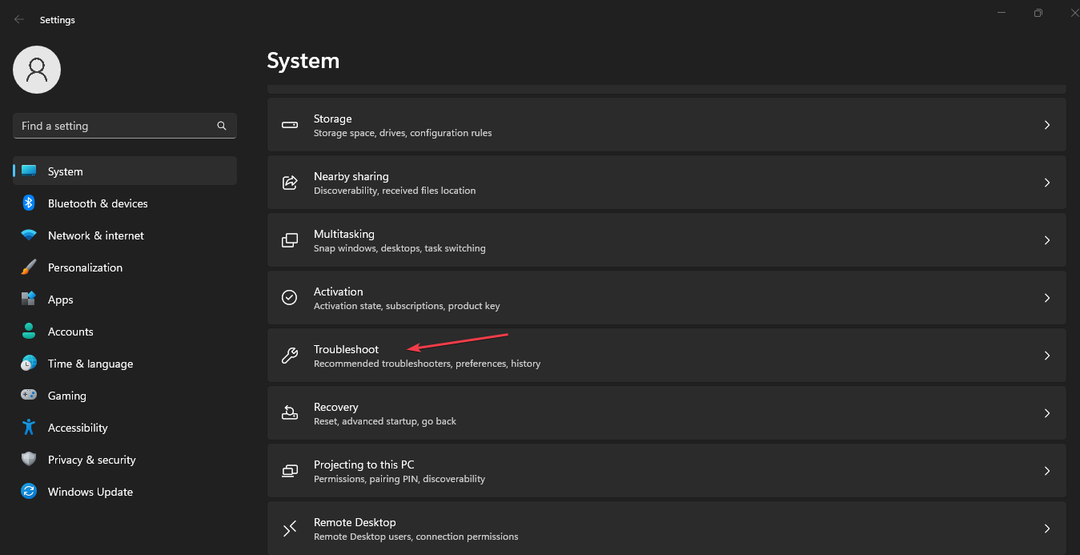
- Натисніть на Клавіатура і бігти кнопку, щоб почати процес усунення несправностей.
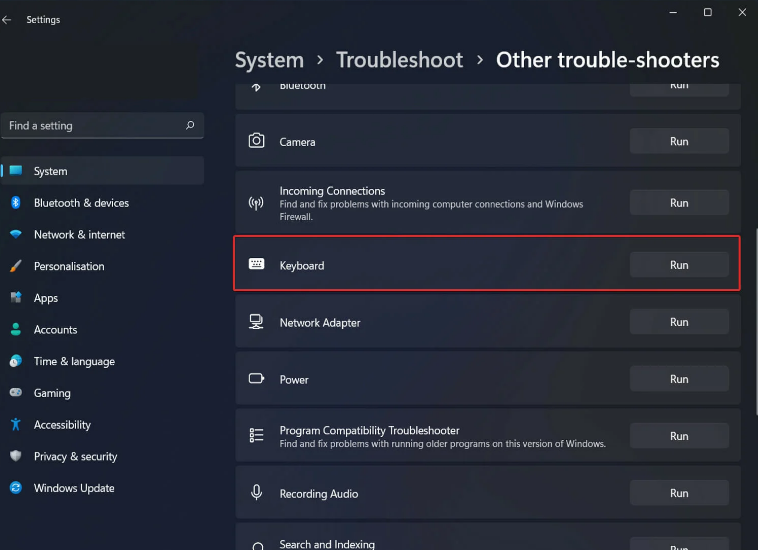
- Дотримуйтесь інструкцій на екрані, а потім перезавантажте ПК, щоб зберегти ці зміни.
Засіб усунення несправностей клавіатури знайде та усуне основні проблеми, що впливають на пристрій клавіатури, і усуне непрацюючі комбінації клавіш Ctrl C & V.
Також ви можете перевірити, як виправити проблеми з мишкою та клавіатурою у Windows 11, щоб отримати додаткові кроки.
2. Перевстановіть драйвер клавіатури
- Натисніть вікна + Р клавіші для підказки бігти вікно, вид devmgmt.mscі натисніть в порядку щоб відкрити Диспетчер пристроїв.
- Натисніть на клавіатури запис, клацніть правою кнопкою миші на пристрої з клавіатурою, а потім виберіть Видаліть пристрій зі спадного меню.
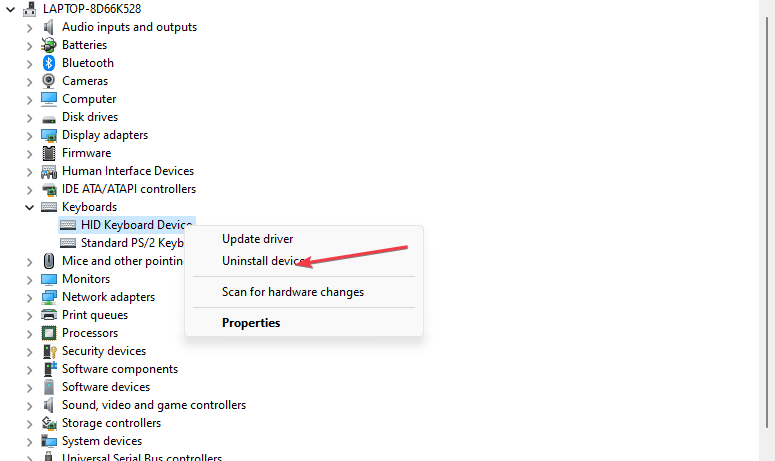
- Натисніть Видалити у полі підтвердження та дочекайтеся завершення процесу.
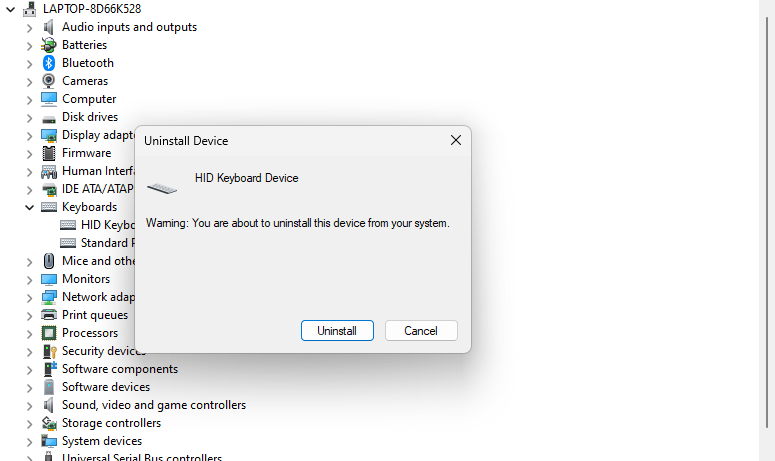
- Перезавантажте ПК, щоб автоматично перевстановити драйвер, і перевірте, чи правильно працюють комбінації клавіш Ctrl C & V.
Видалення пристрою клавіатури вирішить пошкоджений драйвер, проблеми з налаштуваннями та інші проблеми, пов’язані з клавіатурою, які можуть спричинити проблему.
- Зображення PBR майже заповнене: чи варто його видалити?
- Помилка під час виконання 8020: помилка читання комунікаційного пристрою [виправлення]
- Що таке Utweb.exe і як виправити його системні помилки?
- Що таке Moe.exe і чи варто його видаляти?
Крім того, ви також можете оновити пристрій. Тому ознайомтеся з нашою статтею про завантаження та оновлення драйверів клавіатури на Windows 11.
Нарешті, ви також можете перевірити наш програмне забезпечення віртуальної клавіатури рекомендації, якщо ваша клавіатура періодично має проблеми. Крім того, вас може зацікавити, як виправити клавіатура не допускає подвійних букв під час введення в Windows 11.
Якщо у вас є запитання чи пропозиції, будь ласка, залиште їх у розділі коментарів.
Все ще відчуваєте проблеми? Виправте їх за допомогою цього інструменту:
СПОНСОРОВАНО
Деякі проблеми, пов’язані з драйвером, можна вирішити швидше за допомогою спеціального рішення для драйвера. Якщо у вас усе ще виникають проблеми з драйверами, просто встановіть Програма оновлення драйверів OutByte і негайно запустіть його. Таким чином, нехай він миттєво оновить усі драйвери та вирішить інші проблеми ПК!
![Клавіатура продовжує автоматично вводити текст самостійно [вирішено]](/f/615ee724ff0e81b54e0892ae7054477b.webp?width=300&height=460)

![10+ найкращих клавіатур, стійких до розливу, купити [Керівництво 2021]](/f/e8c879929437b43816e0eec9d7afff6f.jpg?width=300&height=460)